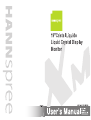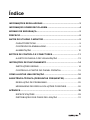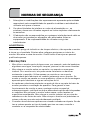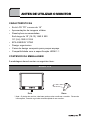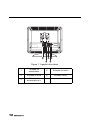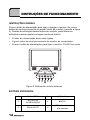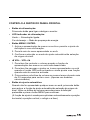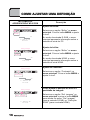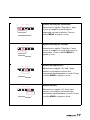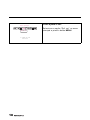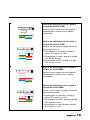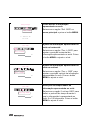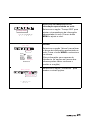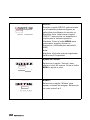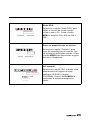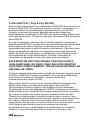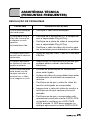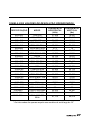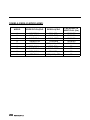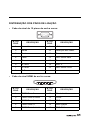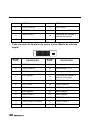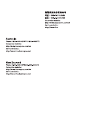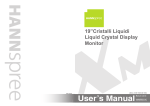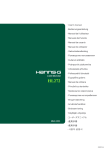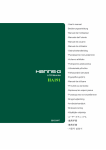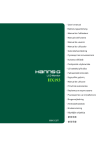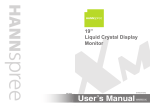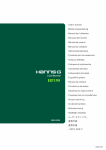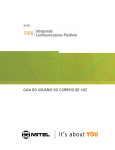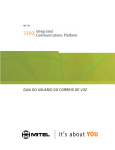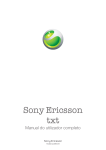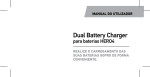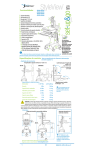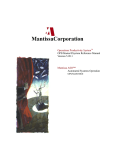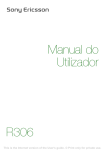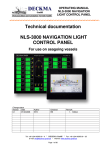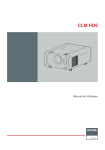Download Índice - Hannspree
Transcript
Índice
INFORMAÇÕES REGULADORAS ............................................................. 2
INFORMAÇÃO SOBRE RECICLAGEM ..................................................... 4
NORMAS DE SEGURANÇA ....................................................................... 5
PREFÁCIO................................................................................................... 8
ANTES DE UTILIZAR O MONITOR............................................................ 9
CARACTERÍSTICAS ........................................................................ 9
CONTEÚDO DA EMBALAGEM........................................................ 9
ALIMENTAÇÃO .............................................................................. 10
BOTÕES DE CONTROLO E CONECTORES........................................... 11
AJUSTE DO ÂNGULO DE VISUALIZAÇÃO .................................. 13
INSTRUÇÕES DE FUNCIONAMENTO..................................................... 14
INSTRUÇÕES GERAIS.................................................................. 14
CONTROLO A PARTIR DO PAINEL FRONTAL ............................ 15
COMO AJUSTAR UMA DEFINIÇÃO ........................................................ 16
ASSISTÊNCIA TÉCNICA (PERGUNTAS FREQUENTES) ...................... 25
RESOLUÇÃO DE PROBLEMAS .................................................... 25
MENSAGENS DE ERRO & SOLUÇÕES POSSÍVEIS ................... 26
APÊNDICE................................................................................................. 29
ESPECIFICAÇÕES ........................................................................ 29
DISTRIBUIÇÃO DOS PINOS DE LIGAÇÃO .................................. 31
1
INFORMAÇÕES REGULADORAS
Antes de utilizar o monitor, leia atentamente este manual. Guarde este manual
para consultas futuras.
Declaração da FCC relativa à interferência por radiofrequência
de dispositivos de Classe B
Este equipamento foi testado e é compatível com os limites estipulados para um
dispositivo digital de Classe B, segundo o Artigo 15º das Regras da FCC. Estes
limites foram concebidos para proporcionar uma razoável protecção contra
interferências prejudiciais na instalação doméstica. Este equipamento gera,
utiliza e pode emitir energia de radiofrequência e, se não for instalado e
utilizado de acordo com as instruções, pode interferir prejudicialmente com as
comunicações via rádio. No entanto, não existe qualquer garantia de que a
interferência não ocorra numa instalação particular. Caso este equipamento
cause interferências prejudiciais à recepção via rádio ou monitor, o que pode
ser determinado desligando e ligando o aparelho, o utilizador deve tentar
corrigir a interferência adoptando uma ou mais das seguintes medidas:
•
•
•
•
Reorientar ou deslocar a antena receptora.
Aumentar a separação entre o equipamento e o dispositivo receptor.
Ligar o equipamento a uma tomada num circuito diferente daquele ao qual o
dispositivo receptor está ligado.
Consultar o fornecedor ou um técnico de rádio/monitor qualificado se
precisar de ajuda.
Este dispositivo está conforme ao Artigo 15º das Regras da FCC. O seu
funcionamento está sujeito às duas condições seguintes: (1) este dispositivo
não pode provocar interferências prejudiciais, e (2) este dispositivo deve aceitar
qualquer interferência recebida, incluindo interferências que possam provocar
um funcionamento indesejado.
CANADÁ
Este aparelho digital de Classe B satisfaz todos os requisitos das
regulamentações canadianas para os equipamentos causadores de
interferências.
Este dispositivo está em conformidade com os requisitos da
Directiva CEM 2004/108/EC relativamente à compatibilidade
electromagnética, e das Directivas 73/23/CEE e 93/68/CEE
relativamente à baixa tensão.
A tomada eléctrica deve estar próxima do equipamento e ser de fácil acesso.
2
TCO’03 (TCO’03 applied model only)
Congratulations!
The display you have just purchased carries the
TCO’03 Displays label. This means that your
display is designed, manufactured and tested
according to some of the strictest quality and
environmental requirements in the world. This
makes for a high performance product, designed
with the user in focus that also minimizes the impact
on our natural environment.
Some of the features of the TCO’03 Display requirements:
Ergonomics
•
Good visual ergonomics and image quality in order to improve the working
environment for the user and to reduce sight and strain problems. Important
parameters are luminance, contrast, resolution, reflectance, color rendition and
image stability.
Energy
•
•
Energy-saving mode after a certain time - beneficial both for the user and the
environment
Electrical safety
Emissions
•
•
Electromagnetic fields
Noise emissions
Ecology
•
•
The product must be prepared for recycling and the manufacturer must have a
certified environmental management system such as EMAS or ISO 14 001.
Restrictions on
o chlorinated and brominated flame retardants and polymers
o heavy metals such as cadmium, mercury and lead.
The requirements included in this label have been developed by TCO
Development in cooperation with scientists, experts, users as well as
manufacturers all over the world. Since the end of the 1980s TCO has been
involved in influencing the development of IT equipment in a more user-friendly
direction. Our labelling system started with displays in 1992 and is now
requested by users and IT-manufacturers all over the world.
For more information, please visit
www.tcodevelopment.com
3
INFORMAÇÃO SOBRE RECICLAGEM
A Hannspree Inc., se preocupa com as estratégias de proteção do meio
ambiente e com o uso de métodos de manufatura e tratamentos que permitam a
conservação e a reciclagem dos dispositivos no final da vida útil.
Nossos produtos, sempre que possível, contêm materiais que podem ser
reciclados para a produção de novos dispositivos. Quando necessário para
operação, outros materiais podem ser classificados como substâncias
prejudiciais ou tóxicas. Incentivamo-lo a pesquisar as informações fornecidas
sobre a reciclagem deste dispositivo.
Para mais informações, visite o site
www.Hannspree.com
4
NORMAS DE SEGURANÇA
1.
Alterações ou modificações não expressamente aprovadas pela entidade
responsável pela compatibilidade do aparelho invalidam a autoridade do
utilizador em operar o mesmo.
2.
Os cabos blindados da interface e o cabo de alimentação a.c., se
existirem, devem ser utilizados segundo os limites impostos relativamente
às emissões.
3.
O fabricante não se responsabiliza por quaisquer interferências de rádio ou
de monitor provocadas por alterações não autorizadas feitas ao
equipamento. É da responsabilidade do utilizador corrigir tais
interferências.
ADVERTÊNCIA:
Para evitar o perigo de incêndio ou de choque eléctrico, não exponha o monitor
à chuva ou a humidade. Existem altas voltagens perigosas no interior do
monitor. Não abra a caixa do monitor. Confie todos os serviços ao pessoal
qualificado apenas.
PRECAUÇÕES
•
Não utilize o monitor perto de água como, por exemplo, perto de banheiras,
alguidares com água, lava-loiças, tanques, piscinas ou em caves húmidas.
•
Não coloque o monitor sobre um carrinho, um suporte ou uma mesa
instável. Se o monitor cair, isto pode causar ferimentos ou danificar
seriamente o aparelho. Utilize apenas um carrinho ou um suporte
recomendado pelo fabricante ou vendido juntamente com o monitor. Se
montar o monitor na parede ou numa prateleira, utilize um kit de montagem
aprovado pelo fabricante e siga as instruções do kit.
•
As ranhuras e aberturas existentes na parte de trás e na parte de baixo do
monitor permitem a ventilação do aparelho. Para garantir o bom
funcionamento do monitor e para o proteger contra um possível
sobreaquecimento, certifique-se de que estas aberturas não são bloqueadas
ou cobertas. Não coloque o monitor sobre camas, sofás, tapetes ou
superfícies semelhantes. Não coloque o monitor próximo ou por cima de
radiadores ou de fontes de calor. Não coloque o monitor em prateleiras ou
caixas a não ser que este seja devidamente ventilado.
•
O monitor deve funcionar apenas com a tensão indicada na etiqueta. Se não
tem a certeza quanto ao tipo de tensão que tem em casa, consulte o
vendedor ou a companhia de electricidade.
5
•
Desligue o monitor durante tempestades de relâmpagos ou sempre que este
não for utilizado por um longo período de tempo. Isto protegerá o monitor
contra possíveis danos devido a sobretensão.
•
Não sobrecarregue a tomada eléctrica ou as extensões. Tal, pode resultar
em incêndio e/ou em choque eléctrico.
•
Nunca introduza qualquer objecto nas ranhuras existentes na estrutura do
monitor. Isto pode provocar um curto-circuito e dar origem a incêndio ou a
choque eléctrico. Nunca derrame líquidos sobre o monitor.
•
Não tente reparar o monitor pelos seus próprios meios. A abertura ou
remoção da tampa pode expô-lo a perigosos pontos de voltagem ou a outros
riscos. Confie todos os serviços ao pessoal qualificado.
•
Para garantir um bom funcionamento, utilize o monitor apenas com
computadores UL com tomadas a.c. 100 - 240 V, Mín. 5 A.
•
A tomada eléctrica deve estar próximo do equipamento e deve ser de fácil
acesso.
•
Não instale o monitor em locais próximos de fontes de calor tais como
radiadores ou condutas de ventilação ou em locais expostos à luz solar
directa ou com pó ou ainda em locais onde existam vibrações ou choques
mecânicos.
•
Guarde o material de embalagem e a caixa original porque podem ser úteis
se precisar transportar o monitor.
•
Para garantir que o transporte seja livre de problemas, embale o monitor
usando o material de embalagem e a caixa em que foi despachado da
fábrica.
•
Para que o monitor mantenha o seu aspecto novo, limpe-o periodicamente
com um pano macio. As nódoas difíceis podem ser removidas com um pano
ligeiramente humedecido com um detergente suave. Nunca use solventes
fortes, como solventes de tinta, benzina, ou produtos de limpeza abrasivos.
Esses e outros produtos de limpeza prejudiciais danificarão o gabinete do
monitor.
6
OBSERVAÇÕES ESPECIAIS SOBRE MONITORES LCD
Os sintomas seguintes são normais nos monitores LCD e não sinónimo de
problemas.
•
Devido à natureza da luz fluorescente, o ecrã pode cintilar quando utilizado
pela primeira vez. Desligue o botão de alimentação e volte a ligá-lo para que
o efeito de cintilação desapareça.
•
Dependendo do padrão que utilizar ao nível do ambiente de trabalho, pode
obter um brilho ligeiramente desigual no ecrã.
•
O ecrã LCD tem uma taxa de píxeis efectivos de 99,99% ou acima. A taxa
de defeitos é de 0,01% ou menos e pode incluir um pixel em falta ou um
pixel permanentemente aceso.
•
Devido à natureza das telas de LCD, pode ocorrer a retenção de uma
imagem exibida anteriormente se essa foi mostrada por várias horas. A tela
de LCD deve se recuperar se a imagem for alterada ou desligada por várias
horas.
•
Se de repente o ecrã começar a funcionar de forma intermitente ou a luz de
fundo falhar, contacte o vendedor ou o serviço de assistência para reparar o
monitor. Não tente reparar o monitor pelos seus próprios meios.
7
PREFÁCIO
Obrigado por ter comprado um Monitor com ecrã de cristais líquidos (Monitor
LCD) da Hannspree.
Leia atentamente este manual antes de instalar ou utilizar o seu Monitor. Para
garantir a instalação e o funcionamento seguro e correcto do seu Monitor, é
importante seguir as instruções de segurança e de funcionamento constantes
deste manual.
Este manual de instruções foi concebido para o ajudar a instalar e a utilizar o
seu Monitor. A informação contida neste manual foi cuidadosamente verificada
em termos da sua precisão, no entanto, não podemos garantir que o conteúdo
do mesmo esteja correcto. A informação contida neste manual está sujeita a
alterações sem aviso prévio.
Até ao limite permitido por lei, a Hannspree, Inc. ("Hannspree") não se
responsabiliza por quaisquer danos directos, indirectos, especiais, exemplares,
acidentais ou consequentes resultantes de qualquer defeito ou omissão neste
manual, mesmo que tenha sido previamente alertada para a possibilidade de
ocorrência de tais danos.
© 2007 Hannspree As especificações e o design estão sujeitos a alteração sem
aviso prévio. Todas as marcas, produtos, nomes de serviço e logótipos são
marcas registadas dos respectivos fabricantes e empresas. As imagens
mostradas servem apenas de referência.
8
ANTES DE UTILIZAR O MONITOR
CARACTERÍSTICAS
•
Ecrã LCD TFT a cores de 19”
•
Apresentação de imagens nítidas
•
Resoluções recomendadas:
Ecrã largo de 19” (16:10) 1440 X 900
19” (5:4) 1280 X 1024
•
EPA ENERGY STAR
•
Design ergonómico
•
Caixa de design compacto para poupar espaço
•
Compatibilidade com a especificação HDMI 1.1
CONTEÚDO DA EMBALAGEM
A embalagem deverá conter os seguintes itens:
Monitor LCD
Ecrã
Base
* Nota : O design do monitor e da base podem variar conforme o modelo. Para mais
informações, consulte o guia de consulta rápida do seu monitor.
9
Cabos e manual do utilizador
Cabo de alimentação
Cabo D-SUB
Cabo HDMI
(opcional)
d
an ual
nty an
rra e M
Wa rvic
Se
Cabo DVI-D/HDMI
(opcional)
Cabo de áudio
Garantia e manual
de manutenção
CD-ROM
(incluindo manual do utilizador)
* Nota : As imagens servem apenas de referência podendo o produto variar conforme
o modelo ou a região.
ALIMENTAÇÃO
FONTE DE ALIMENTAÇÃO:
1.
2.
3.
10
Certifique-se de que o cabo de alimentação corresponde ao tipo
utilizado na sua área.
Este monitor LCD inclui uma fonte de alimentação interna universal
que permite o seu funcionamento em áreas com uma voltagem a.c.
de 100/120 V ou 220/240 V (não sendo necessários ajustes por
parte do utilizador).
Ligue uma das extremidades do cabo de alimentação a.c. à entrada
a.c. do monitor LCD e ligue a outra extremidade do cabo a uma
extensão eléctrica com protecção contra sobretensão ou ao
dispositivo.
BOTÕES DE CONTROLO E
CONECTORES
LIGAÇÕES DOS CABOS
Desligue o computador antes de efectuar o procedimento abaixo descrito.
1.
2.
3.
Ligue uma das extremidades do cabo D-Sub de 15 pinos à parte de
trás do monitor e ligue a outra extremidade à porta D-Sub do
computador.
-ouLigue uma das extremidades do cabo HDMI de 19 pinos à parte de
trás do monitor. Ligue a outra extremidade à porta DVI-D de 24
pinos do computador.
-ouLigue uma das extremidades do cabo HDMI de 19 pinos à parte de
trás do monitor. Ligue a outra extremidade a um dispositivo HDMI
como, por exemplo, a um leitor de DVDs.
* Nota : Este monitor pode ser utilizado no modo de “entrada dupla”. Para um
funcionamento normal, apenas precisa do cabo D-SUB de 15 pinos ou do cabo HDMI
(cabo HDMI ou adaptador HDMI para DVI-D) .
4.
5.
6.
Ligue o cabo de áudio à entrada de áudio do monitor e à saída de
áudio do PC (porta verde). Esta ligação é opcional e não é
necessária para o normal funcionamento do monitor.
Ligue uma das extremidades do cabo de alimentação a.c. à entrada
a.c. do monitor LCD e ligue a outra extremidade do cabo a uma
extensão eléctrica com protecção contra sobretensão ou ao
dispositivo.
Ligue o monitor e o computador.
11
AC IN
HDMI
D-SUB
Audio IN
3
5
4
1
2
Figura 1. Ligação dos cabos
12
1
Tomada do
auscultador
2
Entrada de áudio
3
Entrada D-SUB
4
Entrada HDMI
5
Entrada de
alimentação a.c.
AJUSTE DO ÂNGULO DE VISUALIZAÇÃO
•
•
•
•
Para um óptimo ângulo de visualização recomendamos-lhe que se
coloque em frente do monitor, de seguida ajuste o ângulo do monitor
conforme preferir.
Segure na base de forma a não derrubar o monitor durante o ajuste
do ângulo de visualização.
É possível ajustar o monitor até um ângulo máximo de 20 º. As
alternativas são: -5 º a 15 º ou 0 º a 20 º.
Para mais informações, consulte o guia de consulta rápida do seu
monitor.
Figura 2. Ajuste do ângulo
do monitor
NOTAS:
•
•
Evite tocar no ecrã LCD durante o ajuste do ângulo do monitor uma
vez que tal poderá causar danos.
Tenha cuidado para não colocar os dedos ou as mãos próximo das
dobradiças ao inclinar o monitor pois pode entalar-se.
13
INSTRUÇÕES DE FUNCIONAMENTO
INSTRUÇÕES GERAIS
Prima o botão de alimentação para ligar e desligar o monitor. Os outros
botões de controlo situam-se no painel frontal do monitor (consulte a figura
3). Através da utilização destes botões de controlo, pode alterar as
definições e assim ajustar a imagem conforme preferir.
•
O cabo de alimentação deve estar ligado.
•
Ligue o cabo de sinal proveniente do monitor ao computador.
•
Prima o botão de alimentação para ligar o monitor. O LED fica verde.
5
4
3
6
2
1
Figura 3. Botões de controlo externos
BOTÕES EXTERNOS:
14
1
Botão MENU
2
VOL + X
3
BOTÃO DE
ALIMENTAÇÃO
4
W VOL -
5
Botão AUTO
6
LED indicador de
alimentação
CONTROLO A PARTIR DO PAINEL FRONTAL
•
Botão de alimentação:
Prima este botão para ligar e desligar o monitor.
•
LED indicador de alimentação:
Verde — Alimentação ligada.
Cor-de-laranja — Modo de poupança de energia
•
Botão MENU / ENTER:
1. Activa a apresentação de menus no ecrã ou permite o ajuste de
definições e sua confirmação.
2. Permite sair do menu apresentado no ecrã.
3. Confirma a selecção no modo de ajuste automático/de selecção
da origem do sinal.
•
W VOL- / VOL+ X
•
1. Permitem-lhe controlar o volume quando a função de
apresentação dos menus no ecrã está desactivada.
2. Permitem-lhe navegar e ajustar os ícones apresentados no ecrã
quando a função OSD está activada ou ainda ajustar uma função
quando esta se encontra activada.
3. Prima ambos os botões de volume ao mesmo tempo durante mais
de 0,5 segundos para cortar o som. (Apenas nos modelos
seleccionados)
Botão de ajuste automático:
Quando não for apresentado qualquer menu no ecrã, prima este botão
para activar a função de ajuste automático/de selecção da origem do
sinal. Utilize os botões de volume para seleccionar a definição
pretendida e prima o botão MENU para confirmar.
(A função de ajuste é usada para optimizar automaticamente a posição
horizontal, a posição vertical, o relógio e a fase.)
15
COMO AJUSTAR UMA DEFINIÇÃO
INFORMAÇÃO
APRESENTADA NO ECRÃ
Ajuste do brilho:
Menu principal
OSD
Seleccione a opção “Brilho” no menu
principal. Prima o botão MENU e ajuste
o nível.
ETC
Brilho
50
80. 0KHz / 75. 0Hz
1280x1024
Seleccione a opção “Brilho” no menu
principal. Prima o botão MENU e ajuste
o nível.
ETC
Brilho
50
480P / 60Hz
No modo de entrada HDMI, o menu
principal apresenta informação sobre a
entrada do sinal HDMI.
Ajuste do contraste:
Menu principal
OSD
No modo de entrada D-SUB, o menu
principal apresenta informação sobre a
entrada do sinal do PC.
Ajuste do brilho:
Menu principal
OSD
Descrição
Seleccione a opção “Contraste” no
menu principal. Prima o botão MENU e
ajuste o nível.
ETC
Contraste
50
80. 0KHz / 75. 0Hz
1280x1024
Menu principal
OSD
ETC
Def. imagem
80. 0KHz / 75. 0Hz
1280x1024
16
Como ajustar a posição no ecrã e a
qualidade da imagem:
Seleccione a opção “Def. imagem” no
menu principal e prima o botão MENU
para aceder ao menu “Def. imagem”
(para a entrada D-SUB) ou “Definição
HDMI” (para a entrada HDMI).
Ajuste da posição horizontal:
Def. imagem
Posição h
50
Seleccione a opção “Posição h” para
mover a imagem no ecrã para a
esquerda ou para a direita. Prima o
botão MENU e ajuste o nível.
Ajuste da posição vertical:
Def. imagem
Posição v
50
Seleccione a opção “Posição v” para
mover a imagem no ecrã para cima ou
para baixo. Prima o botão MENU e
ajuste o nível.
Ajuste da frequência:
Def. imagem
Aj. freq.
50
Seleccione a opção “Aj. freq.” para
reduzir a cintilação vertical dos
caracteres apresentados no ecrã. Prima
o botão MENU e ajuste o nível.
Ajuste da fase:
Def. imagem
Aj. fase
50
Seleccione a opção “Aj. fase" para
reduzir a cintilação horizontal dos
caracteres apresentados no ecrã. Prima
o botão MENU e ajuste o nível.
17
Menu principal
OSD
ETC
Def. cor
80. 0KHz / 75. 0Hz
1280x1024
18
Como ajustar a cor:
Seleccione a opção “Def. cor” no menu
principal e prima o botão MENU.
Alterar as definições da cor para a
origem de sinal D-SUB:
Def. cor
5500 6500 9300
6500K
63
63
50
Mova o cursor para uma das opções
predefinidas e seleccione a opção
pretendida.
Alterar as definições da cor para a
origem de sinal D-SUB:
Def. cor
5500 6500 9300
Utilizador
R
G
B
50
50
50
Alterar as definições da cor para a
origem de sinal HDMI:
Def. cor
6500 9300 11000
9300K
63
63
58
Mova o cursor para a opção Utilizador
para a seleccionar.
6500 9300 11000
Utilizador
G
Mova o cursor para uma das opções
predefinidas e seleccione a opção
pretendida.
Alterar as definições da cor para a
origem de sinal HDMI:
Def. cor
R
Mova o cursor para a opção Utilizador
para a seleccionar.
1.Para ajustar o vermelho, aceda à
opção “R”e ajuste o nível.
2.Para ajustar o verde, aceda à opção
“G”e ajuste o nível.
3.Para ajustar o azul, aceda à opção
“B”e ajuste o nível.
B
50
50
50
1.Para ajustar o vermelho, aceda à
opção “R”e ajuste o nível.
2.Para ajustar o verde, aceda à opção
“G”e ajuste o nível.
3.Para ajustar o azul, aceda à opção
“B”e ajuste o nível.
19
Como definir a informação
apresentada no ecrã:
Menu principal
OSD
ETC
Seleccione a opção “Def. OSD” no
menu principal e prima o botão MENU.
Def. OSD
80. 0KHz / 75. 0Hz
1280x1024
Ajuste da informação apresentada no
ecrã na horizontal:
Def. OSD
OSD
OSD
OSD
Pos. h OSD
50
Ajuste da informação apresentada no
ecrã na vertical:
Def. OSD
OSD
OSD
OSD
Pos. v OSD
50
OSD
OSD
Lmt tmp OSD
50
20
Seleccione a opção “Pos. v OSD” para
ajustar a posição vertical da informação
apresentada no ecrã. Prima o botão
MENU e ajuste o nível.
Definição do temporizador da
informação apresentada no ecrã:
Def. OSD
OSD
Seleccione a opção “Pos. h OSD” para
ajustar a posição horizontal da
informação apresentada no ecrã. Prima
o botão MENU e ajuste o nível.
Seleccione a opção “Lmt tmp OSD” para
definir o período de tempo durante o
qual a informação é apresentada no
ecrã: 5 a 100 segundos. Prima o botão
MENU e ajuste o nível.
Definição da transparência da
informação apresentada no ecrã:
Def. OSD
OSD
OSD
OSD
Transp OSD
0
1
2
3
4
5
6
Idioma:
Def. OSD
OSD
OSD
OSD
Idioma
Pycck
繁體中文
簡體中文
日本語
English
Deutsch
Francais
Espanol
Italiano
Português
Nederlands
Menu principal
OSD
Seleccione a opção “Transp OSD” para
ajustar a transparência da informação
apresentada no ecrã. Prima o botão
MENU e ajuste o nível.
Seleccione a opção “Idioma” para alterar
o idioma da informação apresentada no
ecrã. Prima o botão MENU e seleccione
um idioma.
(Esta informação serve apenas de
referência. As opções em termos dos
idiomas podem variar conforme o
modelo e a região.)
Seleccione a opção “Outras def.” para
aceder a outras opções.
ETC
Outras def.
80. 0KHz / 75. 0Hz
1280x1024
21
DDC/CI:
Outras def.
DOS
DDC/CI
Activar
Desactivar
Quando a opção DDC/CI está activada,
os utilizadores podem configurar as
definições do software do monitor no
Windows Vista. Seleccione a opção
“DDC/CI” para activar ou desactivar a
função para o sistema operativo
Windows. Prima o botão MENU para
seleccionar a opção Activar ou
Desactivar. (Utilizada pela entrada DSUB)
Nota :
Windows, Vista são marcas registadas
da Microsoft Corporation.
Ajuste do volume:
Outras def.
Seleccione a opção “Volume” para
alterar o nível de volume. Prima o botão
MENU e ajuste o nível.
DOS
Volume
50
Nitidez :
Outras def.
Seleccione a opção “Nitidez” para
ajustar a nitidez da imagem. Seleccione
um valor entre 0 a 6.
DOS
Nitidez
0
22
1
2
3
4
5
6
Modo DOS:
Outras def.
DOS
Modo DOS
720X400
640X400
Repor as predefinicoes de fabrica:
Outras def.
DOS
Predefin.
Activar
Desactivar
Menu principal
OSD
Seleccione a opção “Modo DOS” para
definir o monitor de forma a poder
utilizá-lo com o PC. Prima o botão
MENU e escolha 720 x 400 ou 640 x
400.
ETC
Def. entrada
HDMI
80. 0KHz / 75. 0Hz
1280x1024
Seleccione a opção “Predefin.” para
repor as predefinições do monitor. Isto
irá eliminar as definições actuais. Prima
o botão MENU para seleccionar a opção
Activar ou Desactivar.
Def. entrada:
Seleccione a opção “Def. entrada” para
alternar entre as origens de sinal
analógico (D-SUB) ou digital
(DVI/HDMI). Prima o botão MENU e
seleccione a entrada analógica ou
digital.
23
PLUG AND PLAY ( Plug & Play DDC2B)
Este monitor está equipado com capacidades VESA DDC2B de acordo com
a norma VESA DDC. Isto permite ao monitor informar o computador ou o
sistema anfitrião da sua identidade e, dependendo do nível de DDC
utilizado, comunicar informação adicional acerca das respectivas
capacidades de visualização. O DDC2B é um canal de dados bidireccional
com base no protocolo. O anfitrião pode pedir informação EDID através do
canal DDC2B.
Se o seu computador, placa de vídeo e sistema operativo suportarem a
especificação DDC2B, o monitor deve estar automaticamente definido para
uma configuração óptima. Algumas computadores podem não ter
capacidade para detector esta informação correctamente. Para além disso,
alguns computadores requerem a configuração manual das opções de
vídeo. Na maior parte dos casos, as actualizações do software e/ou dos
controladores irão corrigir esta situação. Contacte o fabricante do
computador ou da placa de vídeo para obter mais informações.
ESTE MONITOR NÃO FUNCIONARÁ CASO NÃO EXISTA
QUALQUER SINAL DE VÍDEO. PARA QUE ESTE MONITOR
FUNCIONE CORRECTAMENTE, TEM DE HAVER ENTRADA DE
UM SINAL DE VÍDEO.
O monitor detecta automaticamente a entrada de sinal caso apenas a porta
D-SUB ou HDMI/DVI-D esteja em utilização. No modo de entrada dupla
(com ambas as portas em utilização), o monitor selecciona
automaticamente a origem D-SUB.
Este monitor está de acordo com as normas ecológicas definidas pela
VESA (Video Electronics Standards Association) e/ou pela EPA
(Environmental Protection Agency) dos Estados Unidos e ainda pela
Confederação Sueca dos Empregados (NUTEK) relativas aos monitores.
Estas normas foram concebidas para poupar energia eléctrica reduzindo o
seu consumo quando não existe qualquer entrada de sinal de vídeo.
Quando não existe qualquer entrada de sinal de vídeo o monitor, após
decorrido um determinado período de tempo, desliga-se automaticamente.
Isto reduz o consumo interno de energia por parte do monitor. Após
reposição do sinal de vídeo, o monitor retoma o seu funcionamento normal.
Esta função é semelhante à função de protecção de ecrã dos
computadores só que o ecrã desliga-se automaticamente. É possível
reactivar o ecrã premindo uma tecla no teclado ou clicando o rato.
24
ASSISTÊNCIA TÉCNICA
(PERGUNTAS FREQUENTES)
RESOLUÇÃO DE PROBLEMAS
PROBLEMA
POSSÍVEIS SOLUÇÕES
O LED de alimentação
não está aceso.
•
Verifique o cabo de alimentação.
A capacidade Plug &
Play não funciona ou
a imagem no ecrã
aparece
esticada/distorcida.
•
Verifique se o sistema do PC é compatível
com a capacidade Plug & Play.
•
Verifique se a placa de vídeo é compatível
com a capacidade Plug & Play.
•
Verifique o cabo de vídeo do monitor para
ver se existem pinos dobrados ou partidos.
A imagem está muito
escura, muito clara ou
desfocada.
•
Ajuste as opções Freq., Fase ou Contraste
e Brilho.
A imagem apresentase trémula ou com um
padrão ondulado.
•
Reposicione os dispositivos eléctricos que
possam estar a causar interferências
eléctricas.
O LED de alimentação
está aceso (cor-delaranja) mas não é
possível ver o vídeo
ou a imagem no ecrã.
•
O botão de alimentação do computador
deve estar ligado.
•
A placa de vídeo do computador deve estar
devidamente introduzida na respectiva
ranhura.
•
Certifique-se de que o cabo de vídeo do
monitor está ligado ao computador.
•
Inspeccione o cabo de vídeo do monitor e
certifique-se de que nenhum pino está
dobrado.
•
Certifique-se de que o computador está
operacional premindo a tecla CAPS LOCK
no teclado e verifique se o LED CAPS
LOCK acende. O LED deve acender ou
desligar após premir a tecla CAPS LOCK.
25
Uma das cores
primárias está em
falta (VERMELHO,
VERDE ou AZUL).
•
Verifique o cabo de vídeo do monitor para
ver se existem pinos dobrados ou partidos.
A imagem
apresentada no ecrã
não está devidamente
centrada ou
redimensionada.
•
Ajuste a frequência do relógio e a fase ou
prima a tecla de atalho (AUTO).
A imagem apresenta
alguns defeitos em
termos da cor. (o
branco não parece
branco)
•
Ajuste a cor RGB ou seleccione uma
temperatura da cor.
Interferências
horizontais ou
verticais no ecrã.
•
Utilize o modo de encerramento do
Windows 95/98/2000/NT/ME/XP.
•
Ajuste o relógio e a fase ou prima a tecla
de atalho (AUTO).
MENSAGENS DE ERRO & SOLUÇÕES POSSÍVEIS
•
CABLE NOT CONNECTED (O CABO NÃO ESTÁ LIGADO):
1. Verifique se o cabo de sinal está correctamente ligado. Se o
conector estiver solto, aperte os parafusos respectivos.
2. Verifique os pinos de ligação do cabo de sinal para ver se estão
danificados.
•
OUT OF RANGE (FORA DE ALCANCE) :
O computador foi definido para um modo de visualização não
apropriado. Defina o computador para um outro modo de visualização
tendo por base as tabelas das páginas seguintes:
26
TABELA DOS VALORES DE RESOLUÇÃO PREDEFINIDOS:
ESPECIFICAÇÃO
MODO
640x350
640x400
640x480
640x480
640x480
640x480
720x400
832x624
800x600
800x600
800x600
800x600
1024x768
1024x768
1024x768
1024x768
1024x768
1152x864
1280x960
1280x1024
1280x1024
*1440x900
*1440x900
*1360x768
VGA-350
VGA-GRAPH
VGA-480
APPLE MAC-480
VESA-480-72Hz
VESA-480-75Hz
VGA-400-TEXT
APPLE MAC-800
SVGA
VESA-600-60Hz
VESA-600-72Hz
VESA-600-75Hz
XGA
COMPAQ-XGA
VESA-768-70Hz
VESA-768-75Hz
APPLE MAC-768
75Hz
60Hz
VESA-1024-60Hz
VESA-1024-75Hz
VESA-1440-60Hz
VESA-1440-75Hz
VESA-1360-76860Hz
FREQUÊNCIA
HORIZONTAL
(kHz)
FREQUÊNCIA
VERTICAL
(Hz)
31,469
31,469
31,469
35,00
37,861
37,5
31,469
49,725
35,156
37,879
48,077
46,875
48,363
53,964
56,476
60,023
60,24
67,50
60,00
64
80
55,935
70,635
70,087
70,087
59,94
66,67
72,809
75
70,087
74,55
56,25
60,317
72,188
75
60,004
66,132
70,069
75,029
75,02
75,00
60,00
60
75
59,887
75
47,712
60,015
* Os três modos diz apenas respeito aos modelos de ecrã largo de 19”.
27
TABELA PARA O MODO HDMI:
28
MODO
ESPECIFICAÇÃO
RESOLUÇÃO
FREQUÊNCIA
VERTICAL (Hz)
1
2
3
4
5
6
7
8
9
VGA/60 Hz
720p/60 Hz
1080i/60 Hz
480p/60 Hz
480i/60 Hz
720p/50 Hz
1080i/50 Hz
576p/50 Hz
576i/50 Hz
640x480p
1280x720p
1920x1080i
720x480p
720(1440)x480i
1280x720p
1920x1080i
720x576p
720(1440)x576i
59,94/60
59,94/60
59,94/60
59,94/60
59,94/60
50
50
50
50
APÊNDICE
ESPECIFICAÇÕES
Ecrã LCD
Nº do
modelo
M19W4(JM02-19)
M19N4
Tamanho do
ecrã
19"(16:10)
19"(5:4)
Distância
dos píxeis
0,2835(H)x0,2835(V)
0,294(H)x0,294(V)
Vídeo
Entrada
Interface analógica RGB
Digital (modo de entrada dupla) TTL H/V
Frequência
horizontal
31 KHz-80 KHz
Frequência
vertical
56-75 HZ
Cores do monitor
16,2 milhões de cores
Resolução máxima
1440 x 900
Plug & play
VESA DDC2B
EPA
ENERGY
STAR
Monitor
ligado
≤ 36 W
Monitor
desligado
≤1W
Potência de saída máxima
do áudio
Conector de entrada
Tamanho máximo do ecrã
Fonte de alimentação
1280 x 1024
<1,0 W (amplificador)
<0,6 mW / 32 ohm (auscultadores)
D-sub de 15 pinos
HDMI de 19 pinos
Hor.:408,24 mm
Ver.:255,15 mm
Hor.:376,32mm
Ver.:301,056mm
a.c. 100~240 V, 50~60 Hz
29
Temp. de funcionamento: 5º a 35ºC
Considerações ambientais
Temp. de armazenamento: -20º a 60ºC
Humidade de funcionamento: 10%~85%,
sem condensação
LM01: 465*193*482 mm
LM02(JM02): 485*212*402 mm
Dimensões (L*C*A)
LM03: 449*293*416 mm
LM05: 449*180*409 mm
LM08: 558*236*535 mm
LM12: 449*236*408 mm
Max: 558*293*535 mm
Máx: 558*293*535 mm
Peso (Bruto/Líquido)
Máx. 8,7kg / 7,2kg
Conformidade com os
seguintes regulamentos
UL/CUL, BSMI, CCC, CE, CB, PSB, FCC,
VCCI, C-TICK NEMKO-GS*, TCO'03*
As especificações acima estão sujeitas às especificações que constam da
placa de características do produto e estão também sujeitas a alteração
sem aviso prévio.
* Aplicável apenas a modelos específicos.
Nota :
A resolução máxima depende do sistema operativo e da placa de vídeo
suportados pelo computador. Visite o site http://www.hannspree.com para
mais informações.
30
DISTRIBUIÇÃO DOS PINOS DE LIGAÇÃO
•
Cabo de sinal de 15 pinos do ecrã a cores:
1
11
Nº DO
PINO
•
DESCRIÇÃO
5
15
Nº DO
PINO
DESCRIÇÃO
1
Vermelho
9
+5 V
2
Verde
10
Detecção dos cabos
3
Azul
11
Terra
4
Terra
12
DDC-Serial Data
5
Terra
13
Sinc. H
6
R-Terra
14
Sinc. V
7
G-Terra
15
DDC-Serial Clock
8
B-Terra
Cabo de sinal HDMI do ecrã a cores:
19
1
18
Nº DO
PINO
DESCRIÇÃO
2
Nº DO
PINO
DESCRIÇÃO
1
TMDS Data 2+
11
Clock shield
2
TMDS Data 2 shield
12
Clock -
3
TMDS Data 2-
13
CEC
4
TMDS Data 1+
14
Sem ligação
5
TMDS Data 1 shield
15
DDC CLK
31
6
TMDS Data 1-
16
DDC Data
7
TMDS Data 0+
17
CEC/Terra
8
TMDS Data 0 shield
18
Alimentação +5 V
19
Detecção de ligação a
quente (Hot plug)
9
10
•
TMDS Data 0Clock +
Cabo de sinal de 24 pinos do ecrã a cores: (Modo de entrada
dupla)
1
Nº DO
PINO
8
16
24
DESCRIÇÃO
Nº DO
PINO
DESCRIÇÃO
1
TMDS Data 2-
13
Sem ligação
2
TMDS Data 2+
14
Alimentação +5 V
3
TMDS Data 2/4 Shield
15
Terra (para +5 V)
16
Detecção de ligação a
quente (Hot plug)
4
32
9
17
Sem ligação
5
Sem ligação
17
TMDS Data 0-
6
DDC Clock
18
TMDS Data 0+
7
DDC Data
19
TMDS Data 0/5 Shield
8
Sem ligação
20
Sem ligação
9
TMDS Data 1-
21
Sem ligação
10
TMDS Data 1+
22
TMDS Clock Shield
11
TMDS Data 1/3 Shield
23
TMDS Clock +
12
Sem ligação
24
TMDS Clock -